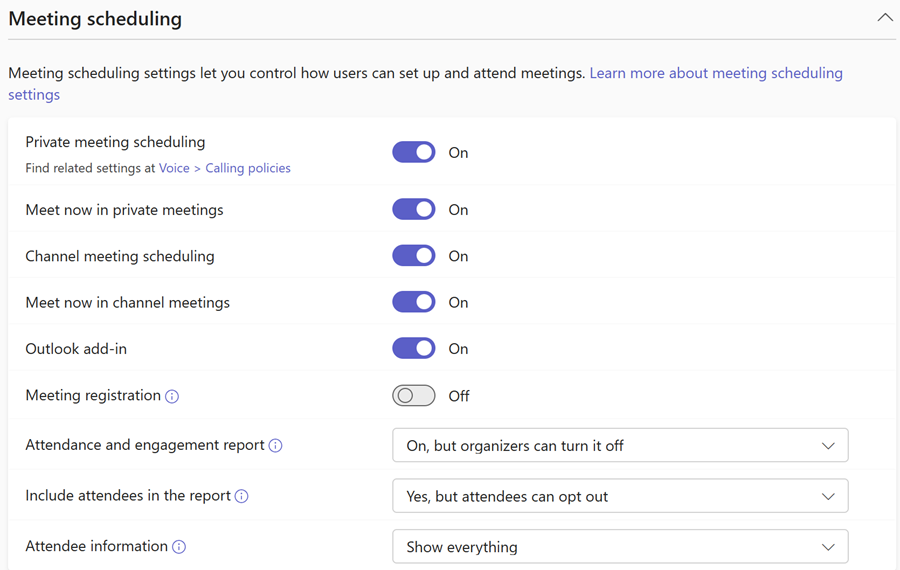관리 - Outlook에서 Teams 모임 추가 기능의 인증 요구 사항 및 기능
Teams 모임 추가 기능을 사용하면 사용자가 Outlook에서 Teams 모임을 예약할 수 있습니다. 이 추가 기능은 Windows, Mac, 웹 및 모바일용 Outlook에서 사용할 수 있습니다. 추가 기능은 채널의 모임이 아니라 특정 참가자와 예약된 모임에 사용할 수 있습니다. 사용자는 Teams 내에서 채널 모임을 예약해야 합니다.
이 문서에서는 사용자를 위한 Outlook에서 Teams 모임 추가 기능의 인증 요구 사항 및 기능을 자세히 설명합니다. 또한 아일랜드 모드에서 비공개 모임을 사용하도록 설정하고 사용자에 대한 정책 설정을 관리하는 방법에 대한 지침을 제공합니다.
추가 기능에 문제가 있는 경우 클래식 Outlook의 Teams 모임 추가 기능에 영향을 주는 문제 해결을 참조하세요.
사용자가 Outlook에서 모임을 예약하는 방법에 대한 자세한 내용은 Outlook 에서 Microsoft Teams 모임 예약을 참조하세요. 새 Outlook과 클래식 Outlook의 차이점을 이해하려면 새 Outlook과 클래식 Outlook 간의 기능 비교를 참조하세요.
필수 구성 요소
- Teams 모임 추가 기능의 성능 저하 환경을 방지하려면 Webview2 및 .NET 4.8 설치가 필요합니다.
- Regsvr32.exe 파일을 실행할 수 있는 사용자 권한은 컴퓨터에 Teams 모임 추가 기능을 설치하기 위한 최소 요구 사항입니다. 이 필수 구성 요소는 새 Teams에는 적용되지 않습니다.
- Teams 모임 추가 기능을 사용하려면 모임 이끌이를 위한 Exchange 사서함이 필요합니다. 사용자는 Outlook 프로필에 동쪽의 Exchange 사서함을 설정하고 이를 사용하여 추가 기능으로 Teams 모임을 예약해야 합니다. Exchange 요구 사항은 Exchange 및 Teams 상호 작용 방법을 참조하세요.
참고
인증 프록시가 사용자의 PC 및 Teams 서비스의 네트워크 경로에 있는 경우 추가 기능이 작동하지 않습니다.
필수 모임 정책
추가 기능을 배포하려면 Outlook 추가 기능 허용 및 비공개 모임 예약 허용을 켜야 합니다.
다음 단계를 사용하여 이러한 설정을 켭니다.
- Teams 관리 센터를 엽니다.
- 탐색 창에서 모임 을 확장합니다.
- 모임에서 모임정책을 선택합니다.
- 기존 정책을 선택하거나 새 정책을 만듭니다.
- 모임 예약 섹션으로 이동합니다.
- Outlook 추가 기능 허용 및 비공개 모임 예약 허용을켜기로 전환합니다.
- 저장을 선택합니다 .
Teams 클라이언트는 사용자가 필요로 하는 버전이 32비트인지 64비트인지에 따라 올바른 추가 기능을 설치합니다.
참고
사용자가 Teams를 설치하거나 업데이트한 후 최신 추가 기능을 다운로드하려면 Outlook을 재설정해야 할 수 있습니다.
Windows용 Outlook의 Teams 모임 추가 기능
Teams 모임 추가 기능은 Microsoft Teams 및 Office 2013, Office 2016, Office 2019 또는 windows PC에 Office 2021 설치되어 있는 사용자를 위해 자동으로 설치됩니다. 사용자에게 Outlook 일정 리본에 Teams 모임 추가 기능이 표시됩니다.
사용자가 Microsoft Store에서 Office Outlook 설치를 사용하는 경우 Teams 모임 추가 기능은 지원되지 않습니다. 이 추가 기능이 필요한 사용자는 간편 실행 버전의 Office를 설치해야 합니다. OfficeClick-to-Run 버전 설치에 대한 자세한 내용은 Office on Windows 10 S 모드를 참조하세요.
사용자에게 Teams 모임 추가 기능이 표시되지 않는 경우 다음 단계를 수행해야 합니다.
- Outlook과 Teams를 모두 닫습니다.
- Teams 클라이언트를 다시 시작합니다.
- Teams에 로그인합니다.
- Outlook 클라이언트를 다시 시작합니다.
Teams 모임 추가 기능에 대한 프로그램 추가/제거를 검사 수 있습니다. "Microsoft Office용 Microsoft Teams 모임 추가 기능"으로 표시됩니다.
중요
- Teams 추가 기능에 연결되는 직접 URL은 없습니다 .
- organization Teams와 비즈니스용 Skype 모두 실행하는 경우 Outlook에서 Teams 추가 기능을 사용할 수 없을 수 있습니다. 자세한 내용은 비즈니스용 Skype Teams로 업그레이드를 참조하세요.
Mac용 Outlook의 Teams 모임 추가 기능
Outlook이 프로덕션 빌드 16.24.414.0 이상을 실행하고 있고 Microsoft 365 또는 Office 365 클라이언트 구독으로 활성화되면 Mac용 Outlook의 Teams 모임 단추가 Mac용 Outlook 리본 메뉴에 나타납니다.
모임 좌표(Teams 참가 링크 및 전화 접속 번호)는 사용자가 보내기를 선택한 후 모임 초대에 추가됩니다.
Outlook Web App의 Teams 모임 추가 기능
Outlook Web App Teams 모임 단추는 사용자가 웹용 Outlook 사용하는 경우 새 이벤트 만들기의 일부로 나타납니다. 자세한 내용은 Outlook 블로그 를 참조하세요.
모임 좌표(Teams 참가 링크 및 전화 접속 번호)는 사용자가 보내기를 선택한 후 모임 초대에 추가됩니다.
Outlook 모바일(iOS 및 Android)의 Teams 모임 추가 기능
Teams 모임 단추가 최신 Outlook iOS 및 Android 앱 빌드에 표시됩니다.
모임 좌표(Teams 참가 링크 및 전화 접속 번호)는 사용자가 보내기를 선택한 후 모임 초대에 추가됩니다.
Teams 모임 추가 기능 및 Outlook용 시간 찾기
FindTime은 모임 설문 조사를 만드는 Outlook 추가 기능으로, 주최자가 적절한 모임 시간을 선택할 수 있도록 참가자가 사용 가능한 시간을 선택할 수 있도록 합니다. 모임 초대가 선호하는 시간을 제공하면 FindTime은 이끌이에 대한 모임 초대를 보냅니다. FindTime에서 온라인 모임 옵션을 선택한 경우 FindTime은 비즈니스용 Skype 또는 Microsoft Teams 모임을 예약합니다. FindTime은 organization 설정하는 기본 온라인 모임 채널을 사용합니다.
참고
FindTime dashboard 비즈니스용 Skype 설정을 저장한 경우 FindTime은 Microsoft Teams 대신 이 설정을 사용합니다. Microsoft Teams를 사용하려면 대시보드에서 비즈니스용 Skype 설정을 삭제합니다.
자세한 내용은 시간 찾기를 통해 모임 예약을 참조하세요.
인증 요구 사항
Teams 모임 추가 기능을 사용하려면 사용자가 최신 인증을 통해 Teams에 로그인해야 합니다. 사용자가 이 방법을 사용하여 로그인하지 않는 경우에도 Teams 클라이언트를 사용할 수 있지만 Outlook 추가 기능을 사용하여 Teams 온라인 모임을 예약할 수는 없습니다. 사용자가 이 문제가 발생하면 다음 옵션 중 하나를 수행할 수 있습니다.
- organization 최신 인증이 구성되지 않은 경우 최신 인증을 구성해야 합니다.
- 최신 인증이 구성되었지만 대화 상자에서 취소된 경우 사용자에게 다단계 인증을 사용하여 다시 로그인하도록 지시해야 합니다.
이러한 요구 사항은 Teams 모임 추가 기능을 사용하는 Outlook 클래식에만 유효합니다.
인증을 구성하는 방법에 대한 자세한 내용은 Microsoft Teams의 ID 모델 및 인증을 참조하세요.
비공개 모임 허용
비공개 모임을 허용하려면 다음 단계를 수행합니다.
- Teams 관리 센터를 엽니다.
- 탐색 창에서 모임 을 확장합니다.
- 모임에서 모임정책을 선택합니다.
- 기존 정책을 선택하거나 새 정책을 만듭니다.
- 모임 예약 섹션으로 이동합니다.
- 비공개 모임에 대한 예약 허용을켜기로 전환합니다.
- 저장을 선택합니다 .
Teams 업그레이드 정책 및 Outlook용 Teams 모임 추가 기능
관리자는 사용자가 비즈니스용 Skype(아일랜드 모드)와 함께 Teams를 사용하도록 허용할 수 있습니다. 아일랜드 모드에 있는 사용자가 Outlook에서 모임을 예약하는 경우 일반적으로 비즈니스용 Skype 또는 Teams 모임을 예약할지 여부를 선택할 수 있습니다. 웹용 Outlook Outlook Windows 및 Outlook Mac에서는 기본적으로 아일랜드 모드에서 비즈니스용 Skype 및 Teams 추가 기능을 모두 볼 수 있습니다.
Teams 모임 정책 설정을 사용하여 Islands 모드의 사용자가 Teams 모임 추가 기능만 사용할 수 있는지 아니면 Teams 모임 및 비즈니스용 Skype 모임 추가 기능만 사용할 수 있는지 여부를 제어할 수 있습니다.
Outlook mobile은 비즈니스용 Skype 또는 Teams 모임 만들기만 지원할 수 있습니다. 자세한 내용은 다음 표를 참조하십시오.
| Teams 관리 센터의 동시 모드 | Outlook 모바일의 기본 모임 공급자 |
|---|---|
| 아일랜드 | 비즈니스용 Skype |
| 비즈니스용 Skype 전용 | 비즈니스용 Skype |
| Teams 공동 작업이 포함된 비즈니스용 Skype | 비즈니스용 Skype |
| Teams 공동 작업 및 모임이 포함된 비즈니스용 Skype | Teams |
| Teams 전용 | Teams |
자세한 내용은 비즈니스용 Skype Teams로 업그레이드 여정 선택을 참조하세요.
Islands 모드에서 사용자의 Outlook 모임 추가 기능 가용성 관리
관리자는 Teams 모임 정책 설정을 구성하여 아일랜드 모드에 있는 사용자에게 사용되는 Outlook 회의 추가 기능을 제어할 수 있습니다. 사용자가 Teams 모임 추가 기능만 사용할 수 있는지 또는 Teams 모임 및 비즈니스용 Skype 모임 추가 기능을 모두 사용하여 Outlook에서 회의를 예약할 수 있는지 여부를 지정할 수 있습니다. 이 정책은 아일랜드 모드이면서 Teams 모임 정책에서 AllowOutlookAddIn 매개 변수가 True로 설정된 사용자에게만 적용할 수 있습니다. 이 정책을 설정하는 방법에 대한 단계를 확인하려면 모임 정책 설정 - 일반을 참조하세요.
Islands 모드에서 사용자에게 Outlook 모임 추가 기능 가용성을 결정합니다. 기본값인 TeamsAndSfb를 사용하면 사용자에게 비즈니스용 Skype 및 Teams 추가 기능이 모두 표시됩니다. 이 값을 Teams로 설정하면 비즈니스용 Skype 추가 기능이 제거되고 Teams 추가 기능만 표시됩니다.
사용자가 기본 설정 앱을 사용하여 비즈니스용 Skype 모임에 참가하여 Islands 모드 사용자에 대한 Outlook 모임 추가 기능 가용성을 제어할 수 있습니다. 자세한 내용은 Teams에서 작동하도록 Skype 모임 앱 구성을 참조하세요. PowerShell을 통해 이 설정을 관리하는 방법에 대한 자세한 내용은 Teams 설정 및 정책 참조를 참조하세요.
Microsoft Teams의 모임 및 통화에 대해 자세히 알아보세요.